Win7 Ghost 이미지 설치 튜토리얼
win7 시스템을 설치할 때 대부분의 사용자는 고스트 이미지 파일을 선택하여 설치하게 됩니다. 그러나 컴퓨터를 모르는 많은 사용자는 설치 방법을 모르기 때문에 오늘은 win7ghost 이미지 파일 설치 방법을 알려드리겠습니다. 함께 배워봅시다.
win7ghost 이미지 파일 설치 방법:
1. 먼저 고스트 복원을 열고 창에 들어가서 확인을 클릭하세요.
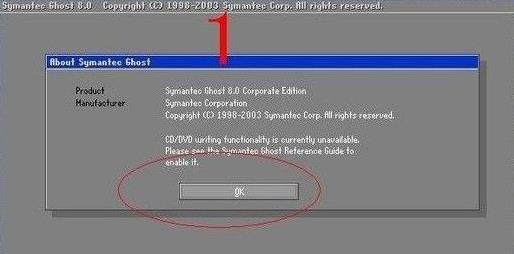
2. 그런 다음 백업 또는 복원을 선택하고 "로컬, 파티션, 이미지에서"를 순서대로 클릭합니다.
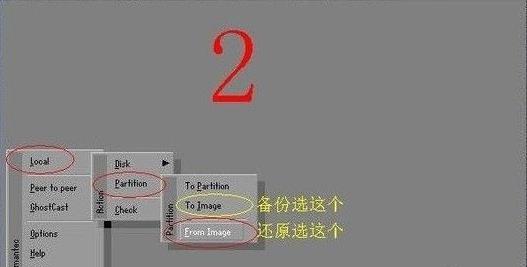
3. 그런 다음 파티션 디렉터리로 돌아가서 오른쪽 상단에 있는 화살표 키를 클릭하여 파티션 디렉터리로 돌아갑니다.
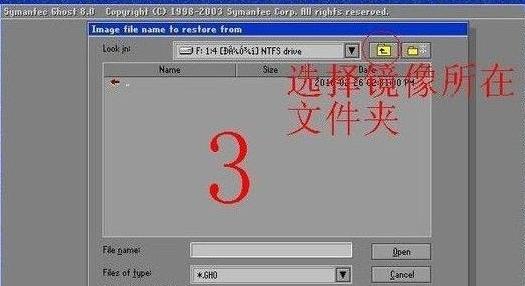
4. 복원 시스템 이미지 저장 폴더를 선택하고 오른쪽 상단에 있는 검은색 역삼각형을 사용하여 파티션을 선택한 다음 두 번 클릭하여 엽니다.

5. 복원 시스템 이미지 파일을 선택하고 시스템 백업 이미지 파일을 찾아 클릭하여 선택합니다.
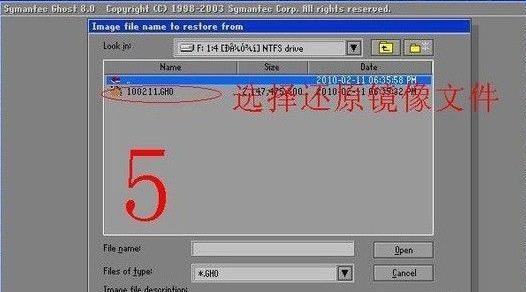
6. 맞는지 확인한 후 확인을 눌러주세요.
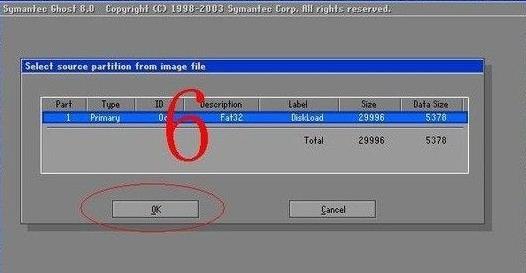
7. 복원할 파티션을 선택하세요.
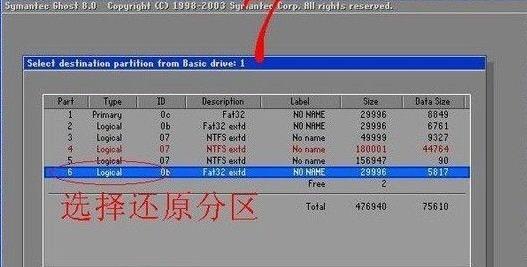
8. 마지막으로 복원 파티션과 복원 이미지를 확인한 후 '예'를 클릭하여 복원을 시작합니다.
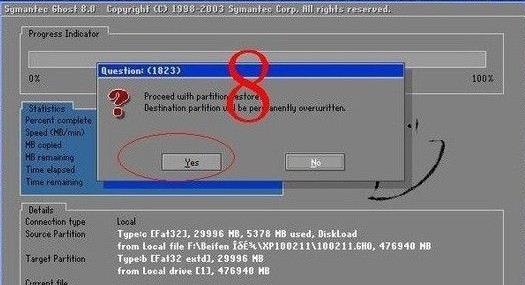
위 내용은 Win7 Ghost 이미지 설치 튜토리얼의 상세 내용입니다. 자세한 내용은 PHP 중국어 웹사이트의 기타 관련 기사를 참조하세요!

핫 AI 도구

Undresser.AI Undress
사실적인 누드 사진을 만들기 위한 AI 기반 앱

AI Clothes Remover
사진에서 옷을 제거하는 온라인 AI 도구입니다.

Undress AI Tool
무료로 이미지를 벗다

Clothoff.io
AI 옷 제거제

AI Hentai Generator
AI Hentai를 무료로 생성하십시오.

인기 기사

뜨거운 도구

메모장++7.3.1
사용하기 쉬운 무료 코드 편집기

SublimeText3 중국어 버전
중국어 버전, 사용하기 매우 쉽습니다.

스튜디오 13.0.1 보내기
강력한 PHP 통합 개발 환경

드림위버 CS6
시각적 웹 개발 도구

SublimeText3 Mac 버전
신 수준의 코드 편집 소프트웨어(SublimeText3)

뜨거운 주제
 7548
7548
 15
15
 1382
1382
 52
52
 83
83
 11
11
 57
57
 19
19
 22
22
 90
90
 CentOS 설치exe 및 CentOS 설치방법에 대한 자세한 설명
Feb 10, 2024 pm 12:27 PM
CentOS 설치exe 및 CentOS 설치방법에 대한 자세한 설명
Feb 10, 2024 pm 12:27 PM
CentOS는 Linux 기반의 오픈소스 운영체제로, 서버와 데스크톱 환경에서 널리 사용됩니다. CentOS에 exe 파일을 설치하는 것은 일반적인 요구사항이지만 CentOS는 Linux 기반 시스템이기 때문에 Windows 실행 파일을 직접 실행할 수는 없습니다. CentOS에서 exe 파일을 실행하는 방법에 대해 소개합니다. 이번 글에서는 CentOS에서 exe 파일을 설치하는 방법과 CentOS 설치 방법을 자세히 소개하겠습니다. CentOS 설치 exe 방법 1. Wine 사용: Wine은 Linux 시스템에서 Windows 프로그램을 실행할 수 있는 호환성 레이어입니다. CentOS에 Wine을 설치하고 다음 단계를 통해 exe를 실행할 수 있습니다.
 esd 파일을 설치하는 방법
Feb 20, 2024 am 11:00 AM
esd 파일을 설치하는 방법
Feb 20, 2024 am 11:00 AM
ESD 파일 설치 방법 ESD(Electronic Software Distribution) 파일은 컴퓨터에 소프트웨어를 설치하는 데 사용되는 파일 형식입니다. ESD 파일은 일반적으로 Windows 10 운영 체제에 설치하는 데 사용됩니다. 그러나 ESD 파일을 사용하여 소프트웨어를 설치하는 데에는 일반적인 ISO 또는 EXE 설치 파일과 약간의 차이가 있을 수 있습니다. 이 기사에서는 ESD 파일을 설치하는 방법을 살펴보겠습니다. ESD 파일 다운로드 먼저 공식 채널에서 ESD를 다운로드해야 합니다.
 Win11 시스템 설치 단계에 대한 자세한 설명
Dec 25, 2023 pm 04:50 PM
Win11 시스템 설치 단계에 대한 자세한 설명
Dec 25, 2023 pm 04:50 PM
일부 친구가 Windows 업데이트에서 직접 win11을 설치할 수 없는 경우에는 win11의 미러 버전을 사용하여 설치할 수도 있습니다. 그러나 많은 친구는 미러 설치를 사용하지 않았으며 실제로 작동 방법을 모릅니다. .바와 함께 살펴보겠습니다. win111 미러 버전을 설치하려면 먼저 win11 미러 버전 시스템을 다운로드해야 합니다. 2. 다운로드 후 다운로드 위치를 찾아 마우스 오른쪽 버튼을 클릭하여 선택한 후 "로드"를 클릭합니다. 3. 그런 다음 자동으로 시스템 폴더를 입력하고 그 안에 있는 "설정" 프로그램을 실행합니다. 4. 설치 프로그램이 완료될 때까지 기다렸다가 "windows 11" 시스템을 선택합니다. 5. 그런 다음 관련 계약 조건에 동의하려면 아래 상자를 선택하십시오.
 스마트 TV 설치 방법 전체 모음(스마트 TV 설치 기술을 빠르게 익히세요)
Jun 28, 2024 pm 08:10 PM
스마트 TV 설치 방법 전체 모음(스마트 TV 설치 기술을 빠르게 익히세요)
Jun 28, 2024 pm 08:10 PM
기술의 발전으로 스마트 TV는 사람들의 관심과 사랑을 점점 더 많이 받고 있습니다. 그러나 많은 사람들에게 스마트 TV를 설치하는 것은 여전히 번거로운 일이 될 수 있습니다. 이 기사에서는 스마트 TV의 설치 방법을 자세히 소개하고, 스마트 TV의 설치 기술을 빠르게 익히고, TV 시청 경험을 업그레이드할 수 있도록 도와드립니다. 1. 적합한 설치 위치 선택 - 집 구조와 개인 취향에 따라 스마트 TV를 설치할 적합한 위치를 선택하세요. - 시청 환경을 고려하여 고개를 숙여 시청할 때 목이 불편해지는 것을 방지하기 위해 시선 중심보다 약간 높은 위치를 선택하세요. - TV 화면 표시에 영향을 주지 않도록 직사광선이나 역광이 강한 장소를 피하세요. 2. 벽 설치 및 베이스 설치 1. 스마트 TV를 벽에 설치하거나 베이스에 설치할 수 있는 설치 방법을 선택하세요.
 Win11 설치 튜토리얼: 이중 시스템 컴퓨터 설치 단계
Jan 09, 2024 pm 12:41 PM
Win11 설치 튜토리얼: 이중 시스템 컴퓨터 설치 단계
Jan 09, 2024 pm 12:41 PM
많은 사용자가 win11 시스템을 설치했지만 이중 시스템 컴퓨터 사용자의 경우 아직 업데이트하지 않은 사용자가 많습니다. 첫째, 설치 방법을 모르고, 둘째, 설치가 시스템에 영향을 미칠까 걱정됩니다. 듀얼 시스템을 사용하기 때문에 오늘은 듀얼 시스템 업데이트를 가져왔습니다. 시스템 컴퓨터에 win11을 설치하는 방법, 와서 함께 사용해 보세요. 듀얼 시스템 컴퓨터에 win11을 설치하는 방법: 1. 먼저 이 컴퓨터를 열고 이 컴퓨터를 마우스 오른쪽 버튼으로 클릭하여 선택한 다음 "관리"를 클릭합니다. 2. 그런 다음 "디스크 관리"를 클릭하고 새로 추가된 볼륨을 마우스 오른쪽 버튼으로 클릭한 다음 "볼륨 압축"을 클릭합니다. 3. 공간량에 "32768"을 입력하고 압축을 클릭하세요. 4. 그런 다음 "새 단순 볼륨"을 클릭하십시오. 5. 다음 단계를 끝까지 눌러 설치를 완료하세요. 6. 그런 다음 "찾아보기"를 클릭하여 win11 시스템에 가입합니다. 7. 설치 인터페이스에 들어간 후,
 Home Edition 시스템에 Windows 10을 설치하는 방법
Dec 25, 2023 pm 07:49 PM
Home Edition 시스템에 Windows 10을 설치하는 방법
Dec 25, 2023 pm 07:49 PM
컴퓨터를 사용할 때 win10 시스템을 다시 설치하거나 win10 홈 버전을 설치하고 싶다면 이 사이트로 이동하여 관련 시스템 리소스를 다운로드한 다음 설치할 수 있다고 생각합니다. 따라서 Windows 10 Home Edition 시스템을 설치하는 방법은 타사 소프트웨어를 사용하여 작동할 수도 있습니다. 편집자가 구체적인 단계를 어떻게 수행했는지 살펴보겠습니다~ 도움이 되었으면 좋겠습니다. Windows 10 Home Edition 시스템 설치 방법 1. 컴퓨터의 하드 디스크 모드를 ahciahci로 설정합니다. 하드 디스크 모드 설정 방법 >>> 2. USB 부팅 디스크를 만듭니다. 여기서는 배추를 예로 들어 보겠습니다. 3. 필요한 win10 시스템을 다운로드합니다. >>>win10 홈
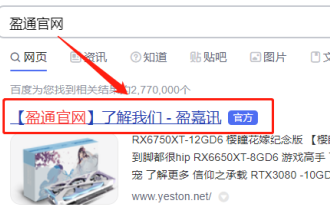 Yeston 3060ti 그래픽 카드 드라이버 설치 방법
Jan 03, 2024 pm 11:26 PM
Yeston 3060ti 그래픽 카드 드라이버 설치 방법
Jan 03, 2024 pm 11:26 PM
Yeston 3060ti 그래픽 카드를 구매하신 일부 사용자분들은 드라이버 설치 방법을 모르실 수도 있습니다. 공식 홈페이지에 가서 해당 드라이버를 다운로드하면 됩니다. 이제 Yeston 3060ti 드라이버의 올바른 설치 방법을 살펴보겠습니다. Yeston 3060ti 드라이버 설치 방법 먼저 브라우저를 열고 Yeston 공식 홈페이지에 접속한 후, "제품 센터"를 클릭하세요. 여기에서 그래픽 카드 유형을 선택하려면 클릭하여 세부 정보 페이지로 이동한 후 "드라이버 다운로드"를 클릭합니다. 6. 컴퓨터 시스템에 따라 클릭하여 해당 드라이버를 다운로드하고 설치합니다. 파일을 다운로드하고 설치 디렉터리를 확인한 다음 "확인"을 클릭하여 설치합니다. 완료되면 사용을 시작할 수 있습니다.
 deb 설치 패키지를 설치하는 방법
Feb 18, 2024 pm 12:02 PM
deb 설치 패키지를 설치하는 방법
Feb 18, 2024 pm 12:02 PM
deb 설치 패키지는 DebianLinux 시스템 및 Debian 기반 배포판의 패키지 관리 형식 중 하나입니다. .deb 확장자를 사용하면 dpkg 도구를 사용하여 설치 및 관리할 수 있습니다. 다음은 deb 설치 패키지의 설치 방법을 소개하고 구체적인 코드 예시를 제공합니다. 1. apt-get을 통해 deb 패키지를 설치합니다. apt-get은 Debian 및 그 파생 제품에서 일반적으로 사용되는 소프트웨어 패키지 관리 도구로 다양한 소스에서 소프트웨어 패키지를 쉽게 설치할 수 있습니다. apt-get을 사용하여 deb 패키지 설치




